 Lo strumento Statistiche Zonali come Tabella riepiloga i valori di un raster con le zone di un altro dataset e riporta i risultati come una tabella.
Lo strumento Statistiche Zonali come Tabella riepiloga i valori di un raster con le zone di un altro dataset e riporta i risultati come una tabella.
Nota:
Per eseguire questo strumento, il portale deve essere configurato per analisi di raster.
Se non si visualizza questo strumento in Map Viewer, contattare l'amministratore del portale. Il portale potrebbe non essere configurato per analisi di raster o potrebbe non disporre dei privilegi richiesti per eseguire lo strumento.
Diagramma del Workflow
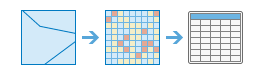
Esempi
Alcune applicazione d'esempio di questo strumento include il seguente:
- Dati un layer di confini spartiacque e un layer di confini di utilizzo del suolo per tipo di utilizzo, è possibile calcolare la superficie totale in acri del tipo di utilizzo del suolo per ciascuno spartiacque.
- Dati un layer di lotti di una regione ed un layer di confini di città, è possibile riepilogare il valore medio di lotti non occupati entro ciascun confine di città.
Note sull'utilizzo
Se la zona è una caratteristica, sarà convertita internamente in un raster usando la dimensione delle celle e l'allineamento delle celle dal valore raster.
Quando gli input di zona e di valore sono entrambi di dimensioni identiche e le celle sono allineate, saranno utilizzati direttamente nell'atomo e non saranno campionati internamente durante l'esecuzione dell'asse.
Quando la dimensione della cella della zona e il valore del raster è differente, la dimensione della cella di output sarà il valore Massimo di Input, e il raster di valore sarà usato come lo snap raster internamente. Se la dimensione della cella è la stessa ma le celle non sono allineate, il raster valore sarà usato come lo snap raster internamente. Ognuno di questi casi innescherà un ricampionamento interno prima che venga eseguita l'operazione zonale.
Se la zona non si sovrappone con il centro della cella del raster valore, la zona diventerà NoData. In questo caso, determinare una risoluzione raster appropriata che rappresenterà il dettaglio del tuo input raster o feature zone, e usa questa risoluzione come dimensione della cella delle impostazioni di analisi raster dell'ambiente.
Se la zona è una feature di punti, è possibile avere più di un punto contenuto con ogni particolare cella di raster di input di valore. Per alcune celle, il valore della zona è determinato dal punto con il campo di ObjectIF più basso (per esempio, OID o FID).
Se l'opzione Usa estensione mappa corrente è selezionata, vengono analizzate solo quelle feature nel layer di input e nel layer da riepilogare visibili all'interno dell'estensione mappa corrente. Se è deselezionata, vengono analizzate tutte le feature presenti nel layer di input e nel layer da riepilogare, anche se esterne all'estensione mappa corrente.
I parametri per questo strumento sono elencati nella tabella seguente:
| Parametro | Spiegazione |
|---|---|
Scegliere raster di zona o feature | L'input che definisce i confini delle zone o aree che verranno riepilogate. L'input può essere un raster intero o dati feature. Per i raster, le zone sono definite da tutte le posizioni nell'input aventi lo stesso valore di cella. Per feature, le zone possono essere sovrapposte. Le aree non devono essere contigue. |
Campo Zona | Il campo che contiene i valori che definiscono ogni zona. Può essere un campo intero o stringa del dataset di zona. |
Scegliere un raster valore | Il raster che contiene i valori su cui calcolare una statistica. Può essere sia intero o un punto e virgola. Tuttavia, quando è un tipo di punto e virgola, le opzioni per calcolare la maggioranza, la minoranza e la varietà sarà disponibile. |
Ignorare i NoData nei calcoli (opzionale) | Specifica se i valori NoData vengono ignorati nell'analisi.
|
Tipo di statistiche (opzionale) | Specifica il tipo di statistica da calcolare. L'input può essere uno dei seguenti: Tutti, Medio, Maggioranza, Massimo, Mediano, Minimo, Minoranza, Percentile, Intervallo, Deviazione standard, Somma, Varietà, Minimo e massimo, Deviazione media e standard o Minimo, massimo e medio. L'impostazione predefinita è Tutti. |
Valori percentile (opzionale) | Il percentile da calcolare. Il valore predefinito è 90 , che indica il 90esimo percentile. Il valore può spaziare da 0 a 100. Il risultati di specificazione del percentile 0 è essenzialmente equivalente a quello della statistica minima e il percentile 100 è equivalente al massimo. Un valore pari a 50 produrrà essenzialmente lo stesso risultato di una statistica mediana. Questo parametro è supportato solo se il parametro Tipo statistiche è impostato su Percentile o Tutti. |
Tipo di interpolazione percentile (opzionale) | Specifica il metodo di interpolazione percentile da utilizzare quando il numero di valori dal raster di input da calcolare è pari.
Questo parametro è supportato solo se il parametro Tipo statistiche è impostato su Percentile o Tutti. |
Processo come multidimensionale (opzionale) | Specifica come i servizi di immagine di input multidimensionale saranno processati se sono multidimensionali.
|
Risultato nome tabella | Il nome del layer che verrà creato in I miei contenuti e aggiunto alla mappa. Il nome predefinito è basato sul nome dello strumento e sul nome del layer di input. Se il layer esiste già, verrà chiesto di fornire un altro nome. È possibile specificare il nome di una cartella in I miei contenuti in cui salvare il risultato usando la casella a discesa Salva risultato in. |
Ambienti
Le impostazioni ambiente di analisi sono parametro aggiuntivi che influenzano i risultati dello strumento. È possibile accedere alle impostazioni di ambiente di analisi dello strumento cliccando l'icona dell'ingranaggio  in cima al pannello degli strumenti.
in cima al pannello degli strumenti.
Questo strumento onora gli Ambienti di analisi seguenti:
- Sistema di coordinate di output: specifica il sistema di coordinate di un layer di output.
- Estensione: specifica l'area da utilizzare per l'analisi.
- Snap raster: regola l'estensione dell'output in modo che corrisponda all'allineamento della cella del layer snap raster specificato.
- Dimensione cella: la dimensione della cella da utilizzare nel layer output.
- Maschera: specifica un layer maschera, dove solo le celle che ricadono all'interno dell'area di maschera saranno utilizzate per l'analisi.
Strumenti simili e funzioni raster
Usare lo strumento Statistiche Zonali come Tabella per riepilogare raster con confini e riportare i risultati come una tabella. Altri strumenti possono essere utili per la risoluzione di problemi simili.
Strumenti di analisi e funzioni raster di Map Viewer
Usare lo strumento Riepiloga Raster con o la funzione di raster Statistiche Zonali per riepilogare i raster con confini e creare un output servizio di immagine.
Strumenti di analisi e funzioni raster di ArcGIS Pro
Gli strumenti di geoprocessing Statistiche Zonali e Statistiche Zonali come Tabella sono disponibili nelle caselle degli strumenti Image Analyst e Spatial Analyst.
Gli strumenti Riepiloga Raster con e Statistiche Zonali come Tabella sono disponibili nella casella di testo Raster Analysis.
Statistiche Zonali è anche disponibile come funzione di raster.
Risorse per sviluppatori ArcGIS Enterprise
Se si sta lavorando con ArcGIS REST API, usare le attività Summarize Raster Within o Zonal Statistics As Table.
Se si sta lavorando in ArcGIS API for Python, usare summarize_raster_within  o zonal_statistics_as_table
o zonal_statistics_as_table  dal modulo arcgis.raster.analytics o usare zonal_statistics
dal modulo arcgis.raster.analytics o usare zonal_statistics  dal modulo arcgis.raster.functions.gbl
dal modulo arcgis.raster.functions.gbl